Come disattivare Siri su iPhone, iPad, Mac o Apple Watch
Se non usi Siri sul tuo iPhone, iPad, Mac o Apple Watch, perché non spegnerlo? C'è un modo semplice e veloce per farlo. Sebbene Siri sia un ottimo assistente virtuale e possa trovare e recuperare molti tipi di informazioni, non è per tutti.
Puoi disabilitare Siri sui tuoi dispositivi Apple in modo che tu o qualcun altro non possiate aprirlo accidentalmente. Inoltre, puoi eliminare tutti i tuoi dati vocali che Apple ha memorizzato dalle tue richieste di comando Siri.
Non sarai in grado di utilizzare Siri una volta disabilitato. Tuttavia, puoi sempre riattivarlo per usarlo di nuovo. Ti mostreremo come.
Come disattivare Siri su iPhone o iPad
Puoi sia disabilitare Siri che eliminare tutte le tue registrazioni vocali di Siri dai server Apple utilizzando l'app Impostazioni sul tuo iPhone o iPad.
1. Disabilita Siri su iPhone o iPad
Se vuoi impedire a Siri di funzionare del tutto, ecco come puoi farlo:
- Apri l'app Impostazioni sul tuo dispositivo.
- Scorri verso il basso e tocca Siri e Cerca .
- Disattiva l'interruttore per premere il pulsante laterale per Siri . Se hai un iPhone con un pulsante Home, questo si chiamerà invece Press Home per Siri .
- Quindi, disabilita anche Ascolta per "Hey Siri" .
- Vedrai un messaggio sullo schermo. Tocca l'opzione Spegni Siri in questo messaggio e Siri verrà disabilitato completamente.
- Disattiva anche Consenti Siri se bloccato, se lo desideri.
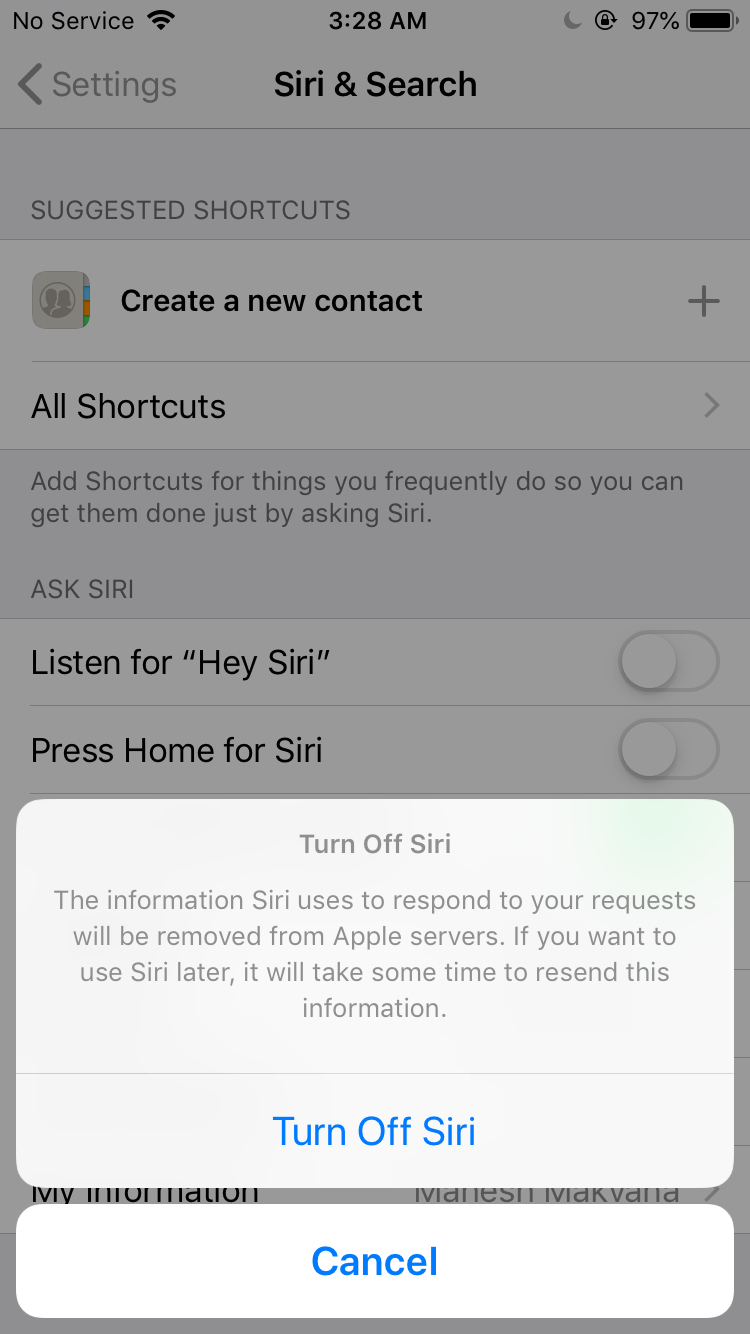
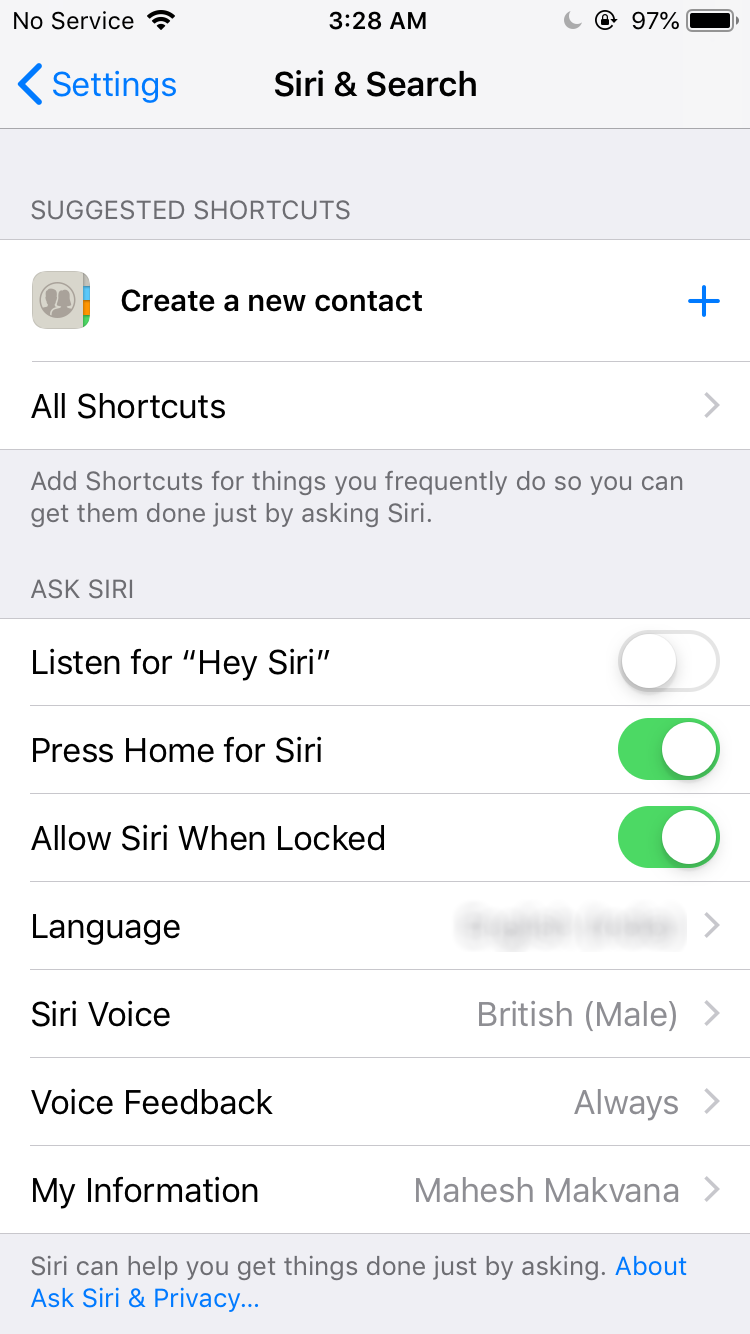
Ora non sarai più in grado di attivare l'assistente virtuale di Apple sul tuo dispositivo iOS. Se vuoi disabilitare solo una di queste opzioni, puoi farlo senza disabilitare completamente Siri, tuttavia. Dai un'occhiata a questa pagina per altre opzioni che puoi disabilitare senza spegnere completamente Siri.
2. Rimuovi i tuoi dati vocali dai server Apple
Apple registra ciò che dici a Siri mentre lo memorizza sui server aziendali. Poiché stai disattivando completamente Siri, potresti voler rimuovere anche le tue registrazioni Siri dal possesso di Apple.
A partire da iOS e iPadOS 13.2, puoi eliminare le registrazioni di Siri andando su Impostazioni> Siri e ricerca> Siri e cronologia dizionario e toccando Elimina cronologia Siri e dettatura .
Tuttavia, se stai utilizzando una versione precedente di iOS o iPadOS, dovrai disattivare la funzione Dettatura sul tuo dispositivo per distruggere le tue registrazioni Siri. Puoi farlo come segue:
- Avvia l'app Impostazioni sul tuo iPhone o iPad e vai su Generali> Tastiera .
- Scorri fino in fondo e troverai un'opzione che dice Abilita dettatura . Disattiva questa opzione toccandola.
- Tocca Disattiva dettatura nel messaggio sullo schermo.
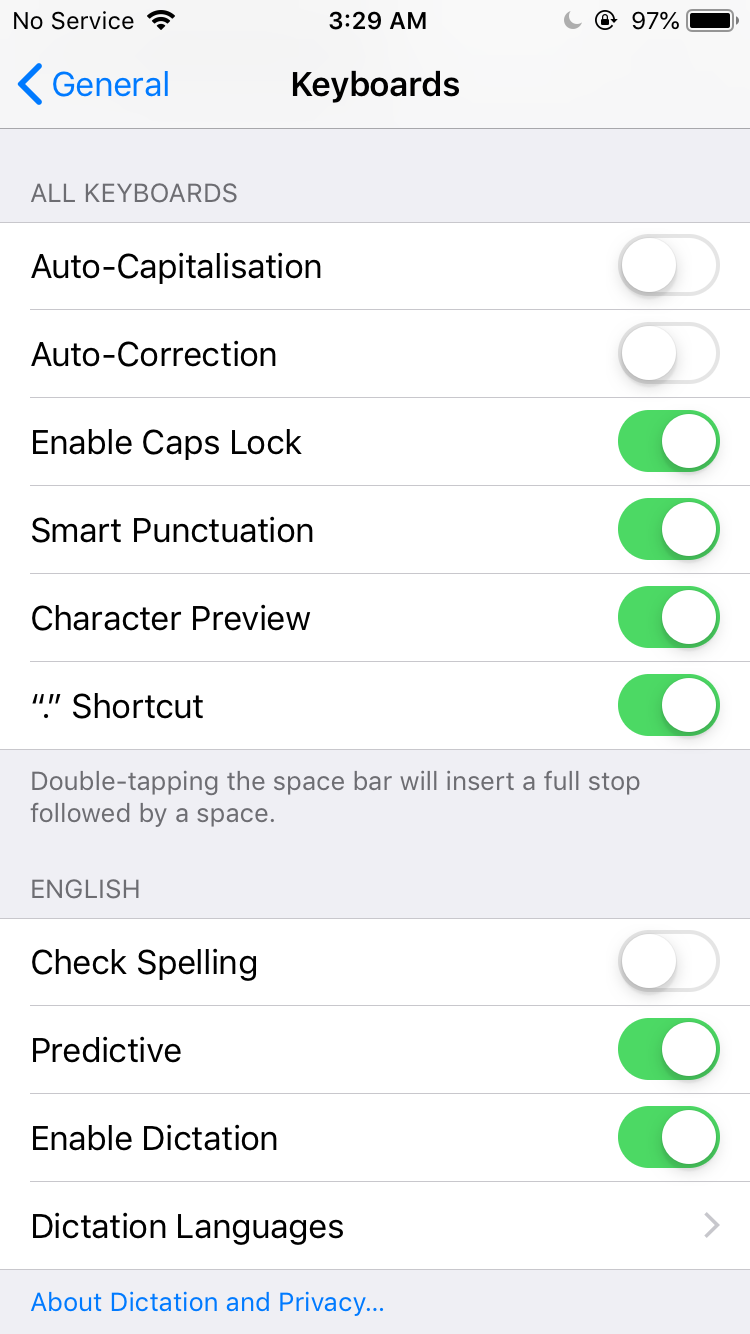
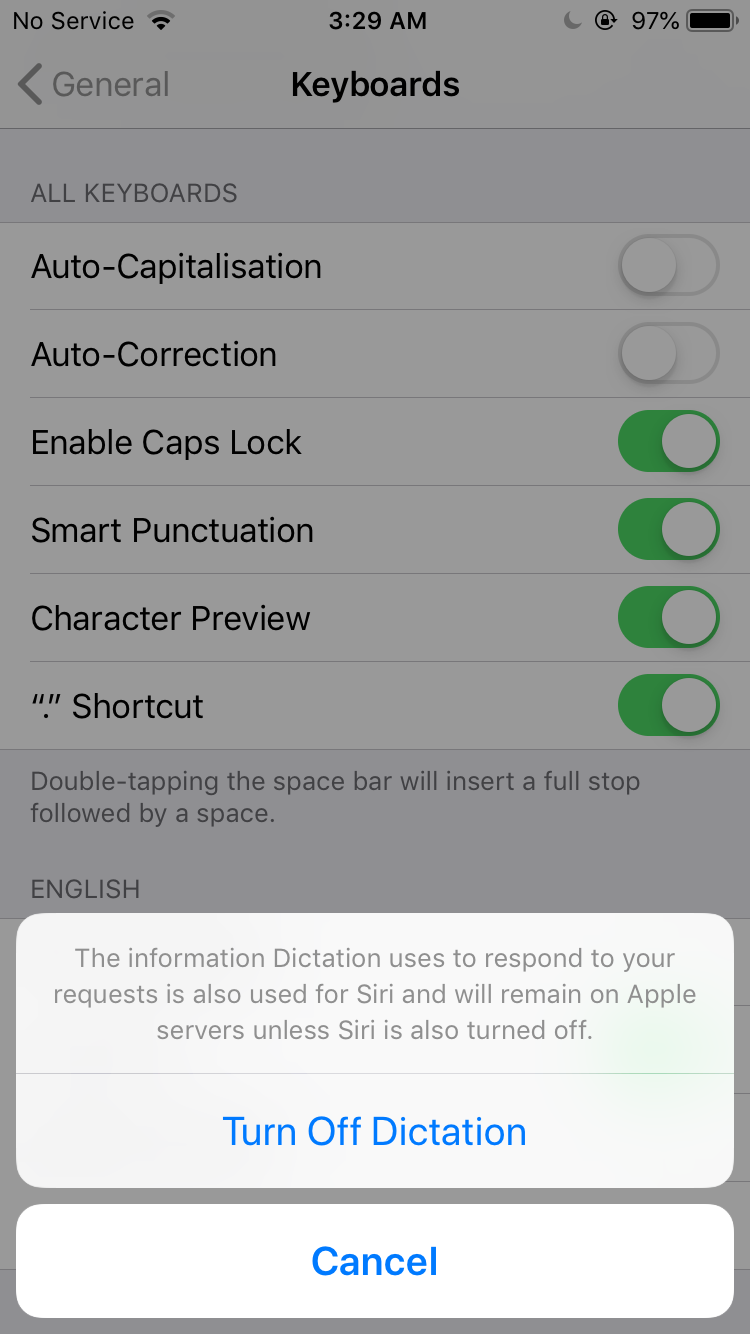
La dettatura dovrebbe essere disabilitata, il che rimuoverà i tuoi dati vocali dai server Apple.
Come disattivare Siri su un Mac
Siri è molto meno utile su un Mac poiché hai una tastiera e un mouse completi per controllarlo. È meglio disattivare le funzioni che non usi sulla tua macchina e puoi sia disabilitare Siri che cancellare le tue registrazioni Siri dai server Apple sul tuo Mac.
1. Disabilita Siri su un Mac
Come iOS, devi aprire il pannello delle impostazioni sul tuo Mac per disabilitare Siri:
- Fai clic sul logo Apple nell'angolo in alto a sinistra e seleziona Preferenze di Sistema .
- Seleziona Siri nella schermata risultante.
- Dovresti vedere una casella di controllo etichettata Abilita Chiedi a Siri . Deseleziona questa casella e Siri sarà disabilitato sul tuo Mac.
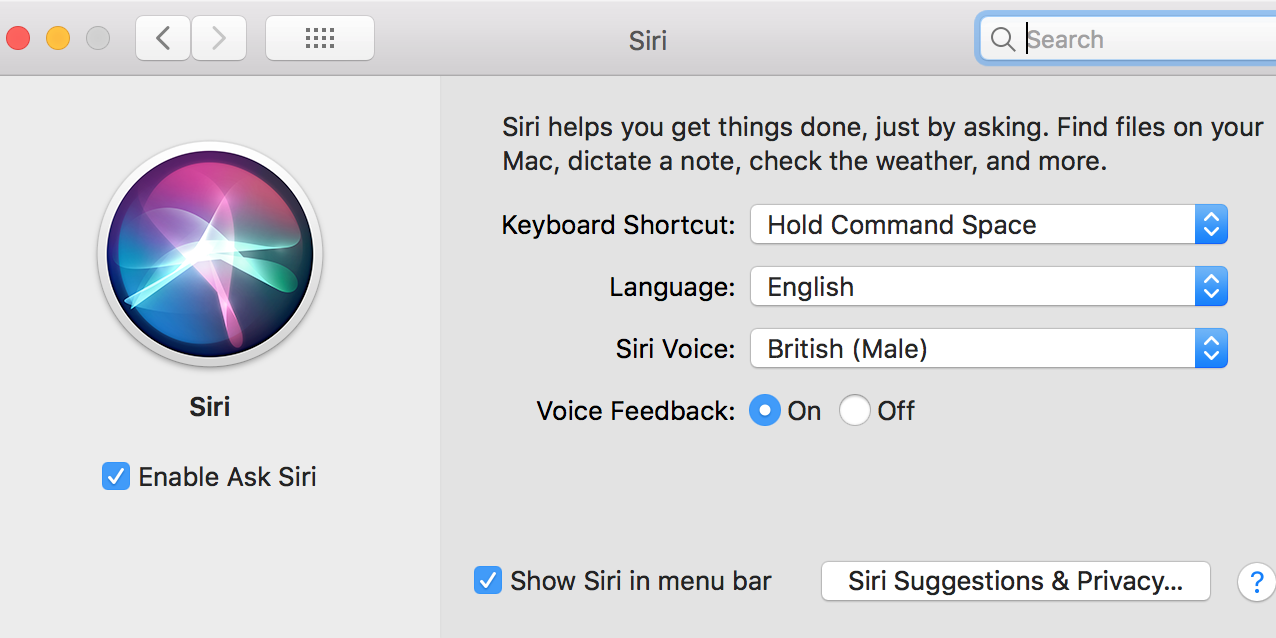
2. Rimuovi i tuoi dati vocali dai server Apple
Ora che Siri è disattivato sul tuo Mac, ti consigliamo di rimuovere le registrazioni vocali di Siri dai server Apple.
Se utilizzi un Mac che esegue macOS Catalina 10.15.1 o versioni successive, puoi accedere a Preferenze di Sistema> Siri e fare clic su Elimina cronologia di Siri e dettatura per rimuovere le registrazioni.
Se stai utilizzando una versione precedente di macOS, segui i passaggi seguenti per disabilitare la dettatura e sbarazzarti della cronologia di Siri dai server Apple:
- Fare clic su Tastiera nel pannello Preferenze di sistema .
- Seleziona l'ultima scheda che dice Dettatura .
- Scegli Off per l'opzione Dettatura , che disabiliterà la funzione sul tuo Mac.
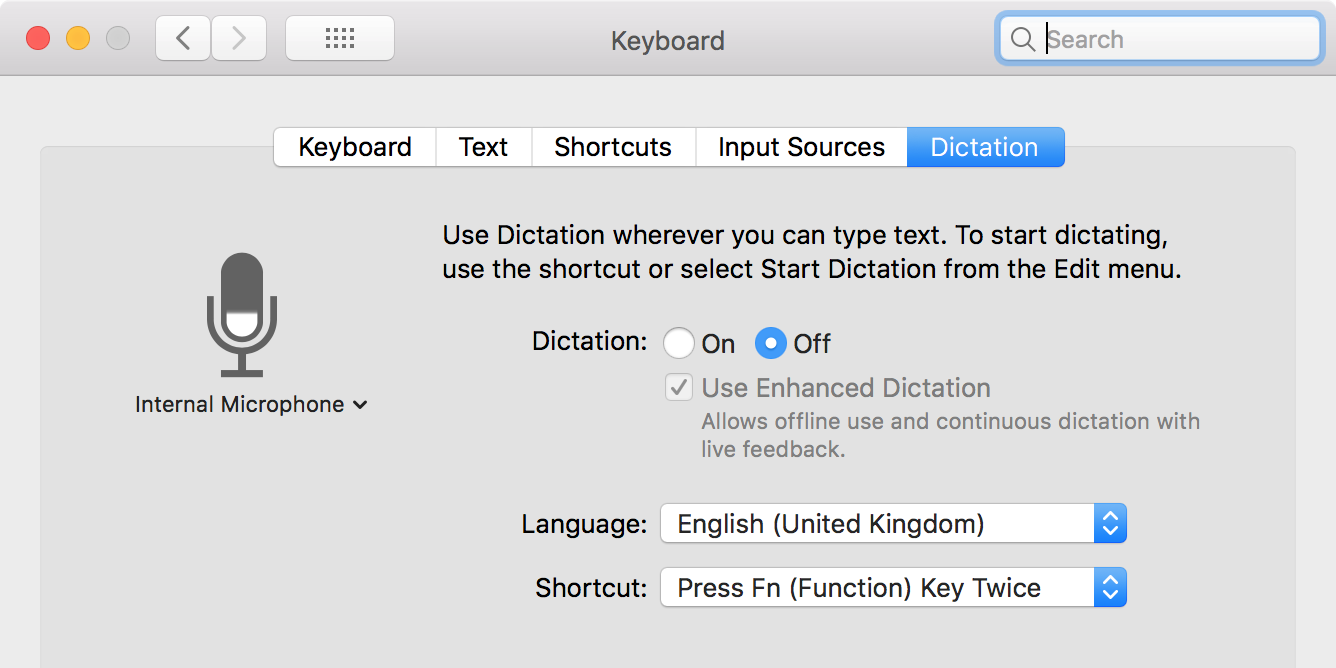
Come disattivare Siri su un Apple Watch
Puoi disabilitare Siri sul tuo Apple Watch utilizzando l'app Watch sul tuo iPhone o l'orologio stesso.
Su Apple Watch, vai in Impostazioni> Siri , disabilita Ascolta per "Ehi Siri" , Alza per parlare , Premi Digital Crown e tocca Disattiva Siri nel prompt.
Per farlo dal tuo iPhone, apri l'app Watch , vai su Impostazioni> Siri e disattiva Ascolta per "Ehi Siri" , Alza per parlare , Premi Digital Crown e seleziona Disattiva Siri nel prompt.
Puoi disabilitare la dettatura sul tuo orologio andando su Impostazioni> Generali> Dettatura e disattivando l'interruttore Dettatura .
Come disabilitare Siri durante la configurazione di un nuovo dispositivo
Quando configuri un nuovo dispositivo Apple, il tuo dispositivo ti chiede di configurare Siri a un certo punto. Se non hai intenzione di utilizzare Siri su questo nuovo dispositivo, è meglio spegnerlo dall'inizio.
Quando ti viene chiesto di configurare Siri, scegli semplicemente Configura Siri in seguito . In questo modo, l'assistente virtuale rimarrà disattivato.
Come riaccendere Siri
Se vuoi riportare Siri sui tuoi dispositivi, puoi farlo andando negli stessi pannelli sopra descritti che hai usato per disabilitare Siri. Da lì, abilita l'opzione per attivare Siri e puoi utilizzare nuovamente la funzione.
Non usi Siri? Dire addio
Come accennato, Siri è un modo conveniente per trovare informazioni e recuperare contenuti. Tuttavia, non piace a tutti. Se preferisci un altro assistente virtuale o non ne hai bisogno, i metodi sopra ti permetteranno di sbarazzarti di Siri dai tuoi dispositivi Apple.
Se stai disabilitando Siri perché non funziona sul tuo iPhone, vale la pena controllare prima le possibili soluzioni per risolverlo.

